由於專案需要展示3d模型,所以對three做了點研究,本文主要介紹了three.js實現3D模型展示的示例代碼,小編覺得挺不錯的,現在分享給大家,也給大家做個參考。一起跟著小編過來看看吧,希望能幫助大家。
先看看效果:
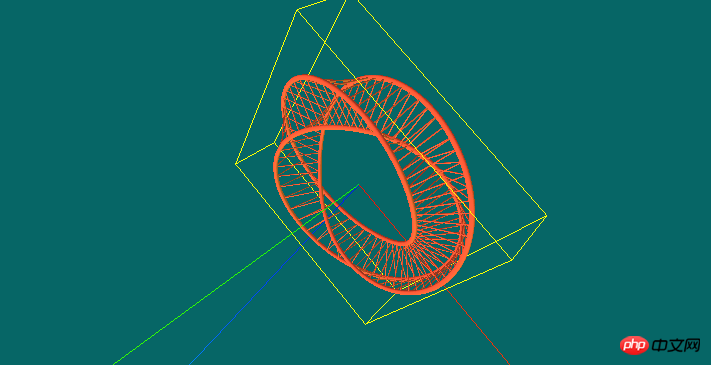
three.js整體來說不是很難只要你靜下心來研究研究很快就會上手的
首先我們需要在頁面上建立一個能夠放置3D模型的畫布也可以說是初始化Three
var WIDTH,HEIGHT;
var renderer;
function initThree() {
WIDTH = document.documentElement.clientWidth/2; <!--{foreach from=$recommended_goods item=rgoods}--> <!-- {/foreach} -->
HEIGHT = document.documentElement.clientHeight/2;
/* 渲染器 */
renderer = new THREE.WebGLRenderer();
renderer.setSize(WIDTH , HEIGHT);
renderer.setClearColor(new THREE.Color(0x66666));
renderer.gammaInput = true;
renderer.gammaOutput = true;
document.body.appendChild(renderer.domElement);
}透過上面的程式碼不難看出我們設定了在body裡追加了一塊畫布寬高是client的一半顏色為0x66666 這裡要注意的是 renderer = new THREE.WebGLRenderer(); 因為我們所有的設定都是以renderer為物件設定
下來我們需要調整相機即視覺角度
/* 摄像头 */
var camera;
function initCamera() {
var VIEW_ANGLE = 45,
ASPECT = WIDTH / HEIGHT,
NEAR = 0.1,
FAR = 10000;
camera = new THREE.PerspectiveCamera(VIEW_ANGLE, ASPECT, NEAR, FAR);
camera.position.set(20, 0, 0);
//设置视野的中心坐标
camera.lookAt(scene.position);
}以上程式碼主要是控制視覺角度數值可以在後期根據自己的需求去調整
載入場景:
/* 场景 */
var scene;
function initScene() {
scene = new THREE.Scene();
}載入燈光效果
/* 灯光 */
var light,light2,light3;
function initLight() {
//平行光
light = new THREE.DirectionalLight(0xFFFFFF);
light.position.set(0, 99, 0).normalize();
scene.add(light);
//环境光
light2 = new THREE.AmbientLight(0x999999);
scene.add(light2);
//点光源
light3 = new THREE.PointLight(0x00FF00);
light3.position.set(300, 0, 0);
scene.add(light3);
}載入燈光效果
##
/* 显示对象 */
var cube;
function initObject(){
// ASCII file
var loader = new THREE.STLLoader();
loader.addEventListener( 'load', function ( event ) {
var loading = document.getElementById("Loading");
loading.parentNode.removeChild(loading);
var geometry = event.content;
//砖红色
var material = new THREE.MeshPhongMaterial( { ambient: 0xff5533, color: 0xff5533, specular: 0x111111, shininess: 200 } );
//纯黑色
// var material = new THREE.MeshBasicMaterial( { envMap: THREE.ImageUtils.loadTexture( 'http://localhost:8080/textures/metal.jpg', new THREE.SphericalReflectionMapping() ), overdraw: true } ) ;
//粉色 带阴影
// var material = new THREE.MeshLambertMaterial( { color:0xff5533, side: THREE.DoubleSide } );
//灰色
// var material = new THREE.MeshLambertMaterial({color: 000000}); //材质设定 (颜色)
var mesh = new THREE.Mesh( geometry, material );
var center = THREE.GeometryUtils.center(geometry);
var boundbox=geometry.boundingBox;
var vector3 = boundbox.size(null);
var vector3 = boundbox.size(null);
console.log(vector3);
var scale = vector3.length();
camera.position.set(scale, 0, 0);
camera.lookAt(scene.position);
scene.add(camera);
//利用一个轴对象以可视化的3轴以简单的方式。X轴是红色的。Y轴是绿色的。Z轴是蓝色的。这有助于理解在空间的所有三个轴的方向。
var axisHelper = new THREE.AxisHelper(800);
scene.add(axisHelper);
//周围边框
bboxHelper = new THREE.BoxHelper();
bboxHelper.visible = true;
var meshMaterial = material;
mainModel = new THREE.Mesh(geometry, meshMaterial);
bboxHelper.update(mainModel);
bboxHelper.geometry.computeBoundingBox();
scene.add(bboxHelper);
//地板网格
// var gridHelper = new THREE.GridHelper(500, 40); // 500 is grid size, 20 is grid step
// gridHelper.position = new THREE.Vector3(0, 0, 0);
// gridHelper.rotation = new THREE.Euler(0, 0, 0);
// scene.add(gridHelper);
// var gridHelper2 = gridHelper.clone();
// gridHelper2.rotation = new THREE.Euler(Math.PI / 2, 0, 0);
// scene.add(gridHelper2);
// var gridHelper3 = gridHelper.clone();
// gridHelper3.rotation = new THREE.Euler(Math.PI / 2, 0, Math.PI / 2);
// scene.add(gridHelper3);
//
// var grid = new THREE.GridHelper(300, 40, 25, [0, 0, 1], 0x000055, 0.2, true, "#FFFFFF", "left");
// scene.add(grid);
var x = (boundbox.max.x - boundbox.min.x).toFixed(2);
var y = (boundbox.max.y - boundbox.min.y).toFixed(2);
var z = (boundbox.max.z - boundbox.min.z).toFixed(2);
console.log(x);
console.log(y);
console.log(z);
console.log(boundbox);
mesh.position.set(0,0,0);
// mesh.position.x = scene.position.x;
// mesh.position.y = scene.position.y ;
// mesh.position.z = scene.position.z;
scene.add(mesh);
renderer.clear();
renderer.render(scene, camera);
} );
loader.load( '3dfile/莫比乌斯环.STL' );
}<script src="js/STLLoader.js"></script>
//控制
var effect;
var controls;
function initControl(){
effect = new THREE.AsciiEffect( renderer );
effect.setSize( WIDTH, HEIGHT );
controls = new THREE.TrackballControls( camera,renderer.domElement);
}
#
function animate() {
requestAnimationFrame( animate );
controls.update();
effect.render( scene, camera );
}
function threeStart() {
initThree();
initScene();
initCamera();
initLight();
initObject();
initControl();
animate();
}WebGL <script src="js/STLLoader.js"></script> <script> var WIDTH,HEIGHT; var renderer; function initThree() { WIDTH = document.documentElement.clientWidth/2; <!--{foreach from=$recommended_goods item=rgoods}--> <!-- {/foreach} --> HEIGHT = document.documentElement.clientHeight/2; /* 渲染器 */ renderer = new THREE.WebGLRenderer(); renderer.setSize(WIDTH , HEIGHT); renderer.setClearColor(new THREE.Color(0x66666)); renderer.gammaInput = true; renderer.gammaOutput = true; document.body.appendChild(renderer.domElement); } /* 摄像头 */ var camera; function initCamera() { var VIEW_ANGLE = 45, ASPECT = WIDTH / HEIGHT, NEAR = 0.1, FAR = 10000; camera = new THREE.PerspectiveCamera(VIEW_ANGLE, ASPECT, NEAR, FAR); camera.position.set(20, 0, 0); //设置视野的中心坐标 camera.lookAt(scene.position); } /* 场景 */ var scene; function initScene() { scene = new THREE.Scene(); } /* 灯光 */ var light,light2,light3; function initLight() { //平行光 light = new THREE.DirectionalLight(0xFFFFFF); light.position.set(0, 99, 0).normalize(); scene.add(light); //环境光 light2 = new THREE.AmbientLight(0x999999); scene.add(light2); //点光源 light3 = new THREE.PointLight(0x00FF00); light3.position.set(300, 0, 0); scene.add(light3); } /* 显示对象 */ var cube; function initObject(){ // ASCII file var loader = new THREE.STLLoader(); loader.addEventListener( 'load', function ( event ) { var loading = document.getElementById("Loading"); loading.parentNode.removeChild(loading); var geometry = event.content; //砖红色 var material = new THREE.MeshPhongMaterial( { ambient: 0xff5533, color: 0xff5533, specular: 0x111111, shininess: 200 } ); //纯黑色 // var material = new THREE.MeshBasicMaterial( { envMap: THREE.ImageUtils.loadTexture( 'http://localhost:8080/textures/metal.jpg', new THREE.SphericalReflectionMapping() ), overdraw: true } ) ; //粉色 带阴影 // var material = new THREE.MeshLambertMaterial( { color:0xff5533, side: THREE.DoubleSide } ); //灰色 // var material = new THREE.MeshLambertMaterial({color: 000000}); //材质设定 (颜色) var mesh = new THREE.Mesh( geometry, material ); var center = THREE.GeometryUtils.center(geometry); var boundbox=geometry.boundingBox; var vector3 = boundbox.size(null); var vector3 = boundbox.size(null); console.log(vector3); var scale = vector3.length(); camera.position.set(scale, 0, 0); camera.lookAt(scene.position); scene.add(camera); //利用一个轴对象以可视化的3轴以简单的方式。X轴是红色的。Y轴是绿色的。Z轴是蓝色的。这有助于理解在空间的所有三个轴的方向。 var axisHelper = new THREE.AxisHelper(800); scene.add(axisHelper); //周围边框 bboxHelper = new THREE.BoxHelper(); bboxHelper.visible = true; var meshMaterial = material; mainModel = new THREE.Mesh(geometry, meshMaterial); bboxHelper.update(mainModel); bboxHelper.geometry.computeBoundingBox(); scene.add(bboxHelper); //地板网格 // var gridHelper = new THREE.GridHelper(500, 40); // 500 is grid size, 20 is grid step // gridHelper.position = new THREE.Vector3(0, 0, 0); // gridHelper.rotation = new THREE.Euler(0, 0, 0); // scene.add(gridHelper); // var gridHelper2 = gridHelper.clone(); // gridHelper2.rotation = new THREE.Euler(Math.PI / 2, 0, 0); // scene.add(gridHelper2); // var gridHelper3 = gridHelper.clone(); // gridHelper3.rotation = new THREE.Euler(Math.PI / 2, 0, Math.PI / 2); // scene.add(gridHelper3); // // var grid = new THREE.GridHelper(300, 40, 25, [0, 0, 1], 0x000055, 0.2, true, "#FFFFFF", "left"); // scene.add(grid); var x = (boundbox.max.x - boundbox.min.x).toFixed(2); var y = (boundbox.max.y - boundbox.min.y).toFixed(2); var z = (boundbox.max.z - boundbox.min.z).toFixed(2); console.log(x); console.log(y); console.log(z); console.log(boundbox); mesh.position.set(0,0,0); // mesh.position.x = scene.position.x; // mesh.position.y = scene.position.y ; // mesh.position.z = scene.position.z; scene.add(mesh); renderer.clear(); renderer.render(scene, camera); } ); loader.load( '3dfile/莫比乌斯环.STL' ); } //控制 var effect; var controls; function initControl(){ effect = new THREE.AsciiEffect( renderer ); effect.setSize( WIDTH, HEIGHT ); controls = new THREE.TrackballControls( camera,renderer.domElement); } function animate() { requestAnimationFrame( animate ); controls.update(); effect.render( scene, camera ); } function threeStart() { initThree(); initScene(); initCamera(); initLight(); initObject(); initControl(); animate(); } </script>Loading...
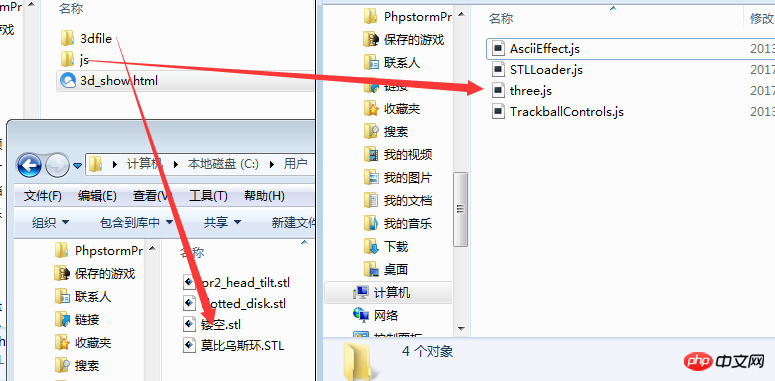
#rrreee
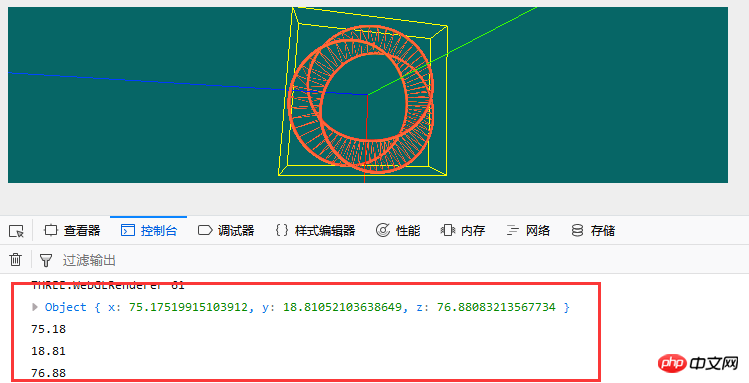
#補充一點,由於在顯示模型的方法裡我加入了bboxHelper = new THREE.BoxHelper() 所以我們可以取得到模型的X Y Z三軸的尺寸也可以當作模型的長寬高
######基於Babylonjs自製WebGL3D模型編輯器############CSS3之簡易的3D模型建構[原始開源]_html/css_WEB -ITnose#######以上是three.js實作3D模型展示的詳細內容。更多資訊請關注PHP中文網其他相關文章!




